Fehlerbehebung
Probleme mit dem VPN des KIT?
Sie haben ein Problem mit dem VPN des KIT? Dann machen Sie Folgendes:
- Lesen Sie die VPN-Konfigurationsanleitung für Ihr Betriebssystem (die detaillierte Anleitung, die nach der Kurzanleitung steht) und vergleichen Sie die Einstellungen mit denen auf Ihrem System.
- Lesen Sie die VPN-FAQ!
- Wenn das alles immernoch nicht geholfen hat: Sammeln Sie alle benötigten Informationen (siehe unten) und nehmen Sie per E-Mail Kontakt mit dem VPN-Support auf.
Windows
- Rufen Sie vor dem Start des VPN folgende Webseite auf: http://wieistmeineip.scc.kit.edu (Reiter "Zusammenfassung") und machen einen Screenshot. Wenn dort als Internet Service Provider KABELBW, KABELDEUTSCHLAND, VODAFONE oder LIBERTYGLOBAL steht, gehen Sie zur FAQ, Rubrik OpenVPN Allgemein und befolgen die Hinweise bei der Frage "Ich habe Vodafone/Unitymedia/KabelBW/KabelDeutschland als Internet Provider..." Ihr Problem wird dann höchstwahrscheinlich schon gelöst sein.
- Wir benötigen den OpenVPN Log. Sie finden diesen im Status-Fenster (Strg+A + Strg+C um alles in den Zwischenspeicher zu kopieren, dann mit Strg+V in die E-Mail kopieren). Sie finden den Log außerdem über das OpenVPN-Menü unter Log Information.
- Falls der Aufbau der VPN-Verbindung mit einem Fehler abbricht: machen Sie einen Screenshot bzw. kopieren Sie die Fehlermeldung
- Falls die VPN-Verbindung hergestellt wird (aber nicht funktioniert):
- Rufen Sie nach dem Start des VPN nocheinmal die Webseite auf: http://wieistmeineip.scc.kit.edu und machen einen zweiten Screenshot.
- Beschreiben Sie, was genau nicht funktioniert.
- Schicken Sie nun die gesamten Informationen an vpn ∂does-not-exist.scc kit edu
Mac OS X
- Rufen Sie vor dem Start des VPN folgende Webseite auf: http://wieistmeineip.scc.kit.edu (Reiter "Zusammenfassung") und machen einen Screenshot. Wenn dort als Internet Service Provider KABELBW, KABELDEUTSCHLAND, VODAFONE oder LIBERTYGLOBAL steht, gehen Sie zur FAQ, Rubrik OpenVPN Allgemein und befolgen die Hinweise bei der Frage "Ich habe Vodafone/Unitymedia/KabelBW/KabelDeutschland als Internet Provider..." Ihr Problem wird dann höchstwahrscheinlich schon gelöst sein.
- Wir benötigen den OpenVPN Log.
Tunnelblick: Sie finden diesen im Menü von dem Tunnelblick-Symbol unter "VPN-Details". Kopieren Sie den kompletten Log durch Klick auf "Diagnoseoptionen in die Zwischenablage kopieren" und fügen ihn in die E-Mail ein.
Viscosity:
Gehen Sie zum Viscosity Menü und öffnen Sie das Detailfenster. Stellen Sie sicher, dass die richtige Verbindung im Verbindungsmenü ausgewählt ist (in der oberen linken Ecke des Bildschirms).
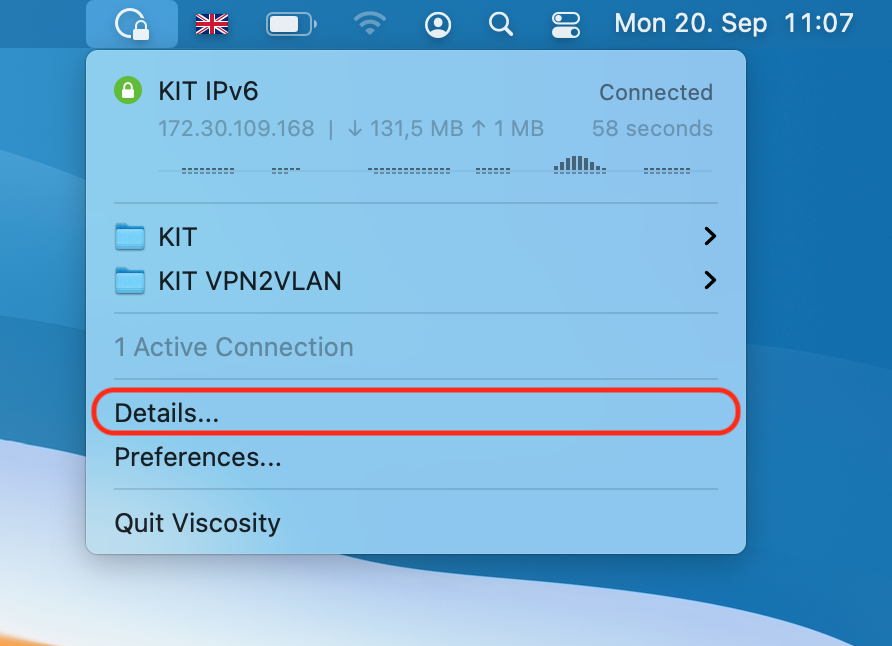
Klicken Sie auf den Log Button. Das ist der dritte Button von links.
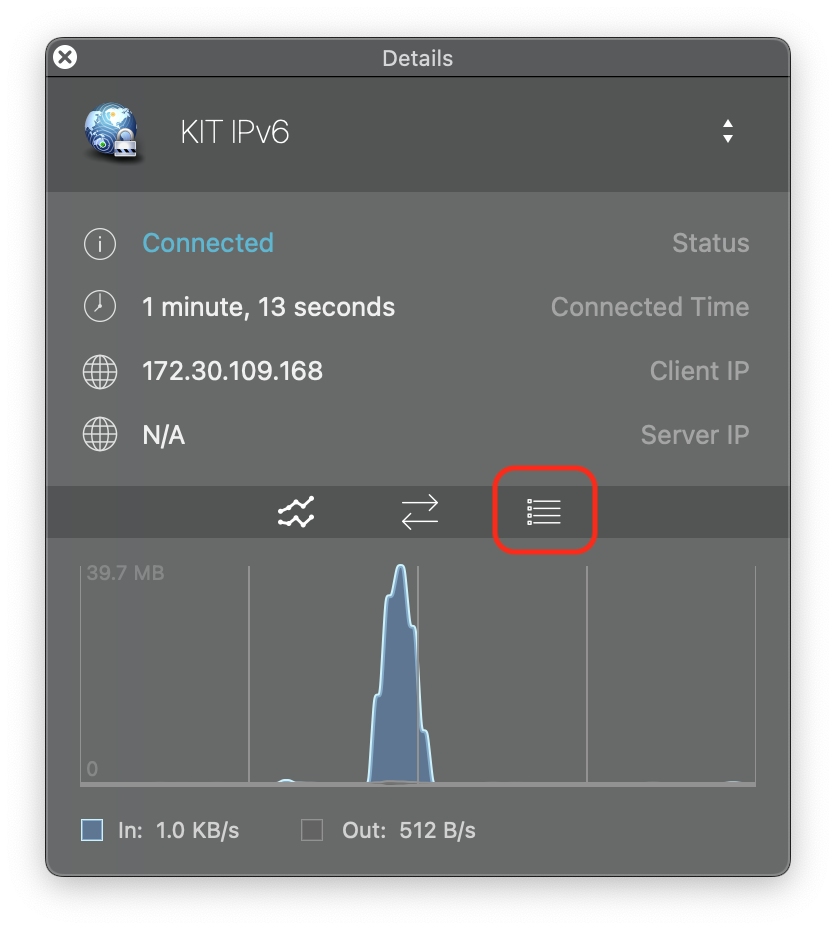
Speichern Sie den Log und fügen ihn an die E-Mail an.
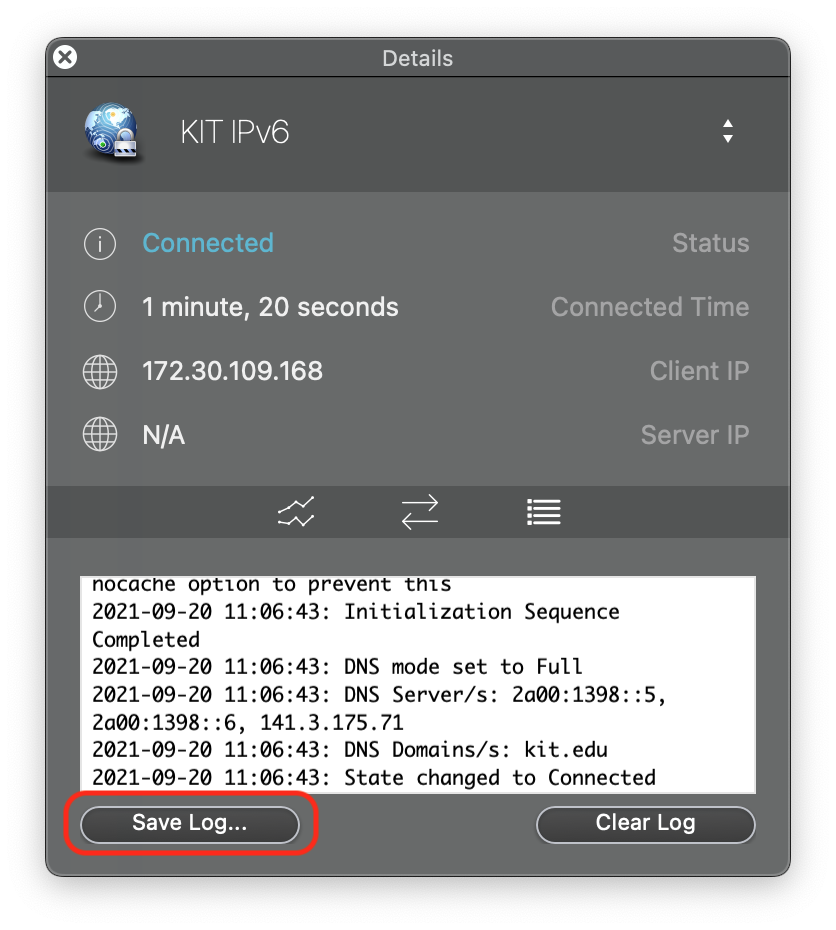
- Falls der Aufbau der VPN-Verbindung mit einem Fehler abbricht: machen Sie einen Screenshot bzw. kopieren Sie die Fehlermeldung
- Falls die VPN-Verbindung hergestellt wird (aber nicht funktioniert):
- Rufen Sie nach dem Start des VPN nocheinmal die Webseite auf: http://wieistmeineip.scc.kit.edu und machen einen zweiten Screenshot.
- Beschreiben Sie, was genau nicht funktioniert.
- Schicken Sie nun die gesamten Informationen an vpn ∂does-not-exist.scc kit edu
Linux
- Rufen Sie vor dem Start des VPN folgende Webseite auf: http://wieistmeineip.scc.kit.edu (Reiter "Zusammenfassung") und machen einen Screenshot. Wenn dort als Internet Service Provider KABELBW, KABELDEUTSCHLAND, VODAFONE oder LIBERTYGLOBAL steht, gehen Sie zur FAQ, Rubrik OpenVPN Allgemein und befolgen die Hinweise bei der Frage "Ich habe Vodafone/Unitymedia/KabelBW/KabelDeutschland als Internet Provider..." Ihr Problem wird dann höchstwahrscheinlich schon gelöst sein.
- Wir benötigen den OpenVPN Log. Beim Start von OpenVPN im Terminal wird dieser direkt ausgegeben. Bei Nutzung von Network Manager finden Sie diesen im Syslog. Kopieren Sie den gesamten Log und fügen ihn in die E-Mail ein.
- Falls die VPN-Verbindung hergestellt wird (aber nicht funktioniert):
- Führen Sie im Terminal die Befehle "ip a" und "ip route" aus und kopieren die Ausgabe in die E-Mail
- Rufen Sie nach dem Start des VPN nocheinmal die Webseite auf: http://wieistmeineip.scc.kit.edu und machen einen zweiten Screenshot.
- Beschreiben Sie, was genau nicht funktioniert.
- Schicken Sie nun die gesamten Informationen an vpn ∂does-not-exist.scc kit edu

